البرنامج هو PowerKaraoke
وهذا شرح بالصور للبرنامج
PowerKaraoke V1.1.6
لتحميل البرنامج :
=============
http://www.powerkaraoke.net/downloa...kePlusSetup.exe السيريال :
========
Name : Team OXiDE
Email :
Team@OXi.DE s/n : 12345
عند فتح البرنامج نلاحظ واجهته كالصورة التالية

وأول ما نريد التكلم عنه هو كيفية فتح ملف يحمل أغنية ، و قد قمت بوضع علامة فى الصورة على زر Load soundtrack و بالضغط عليه يظهر لنا مستعرض الملفات الموجودة لدينا بالجهاز كما فى الصورة التالية :

و يفضل أن تكون الأغنية بأحدى صيغتى mp3 أو Wave ، و بعد أختيار الملف نقوم بالضغط على Open ، وذلك لتنفيذ الأمر فتح و من بعدها تظهر لنا هذه الصورة :
http://members.lycos.co.uk/nsooori/upload/uploading/PowerKaraoke03.jpgوهذه الصورة تًـــبين قيام البرنامج بفتح الملف الخاص بالأغنية المطلوب فتحها مع مؤشر بالنسبة المؤية ، ثم عند أكتمال فتح البرنامج للملف تختفى الصورة السابقة تلقائياً و تظهر تلك الصورة:

و نلاحظ فى المكان الذى آشرت عليه بالصورة ظهور خطين متوازيين فى جانب واجهة البرنامج و هما عبارة عن خطيين للتعبير عن أن الصوت بالملف بخاصية Stereo ، و يمكنك الأن سماع الملف بالضغط على زر Play الموجود بجوار زر Load soundtrack ، وبعدها نذهب للقائمة Toolbox ونختار الأمر Vocal Remover ... أى إلغاء الصوت كما فى الصورة التالية:
http://members.lycos.co.uk/nsooori/upload/uploading/PowerKaraoke05.jpg، و بعد قيامنا بإختيار وظيفة Vocal Remover بالضغط عليها تظهر لنا هذه الصورة:

و فيما يلى شرح لكل وظيفة بالصورة :
==============================
1- المكان الذى أحضرنا منه ملف الأغنية بجهازنا
2- المكان الذى نريد و ضع الملف فيه بعد أضافة التعديلات عليه
3- زر التحكم فى مدى وضوح صوت المطرب أو أختفائه
4- زر التحكم فى خروج الصوت من السماعات ، سواء يمين أو يسار
5- زرالتحكم فى قوة صوت الأغنية ككل أن كانت صوت قوى أو أقل قوة
6- زر العودة للضبطة الأصلية للبرنامج
7- مؤشر يُـبين إلى أى جزء بالأغنية نستمع أن كانت بدايتها أو نِـصفها أو آخرها ، وهكذا
8- زر Play للإستماع للأغنية أثناء التعديل بها .
9- أهم مافى الموضوع ، و هو الزر الخاص بتنفيذ حذف الصوت
فكرة العمل:
=========
أولاً : يمكنك تغير المكان الذى سوف تحفظ به الأغنية بعد أزالة صوت المطرب بالضغط على Prowse فى رقم 2 و أختيار المكان الذى تريده .
ثانياً : عليك القيام بالضبط للحالة التى تريد أن تكون عليها الأغنية بعد التعديل فى الوظائف 3 ، 4 ، 5 و الأستماع إلى تلك التعديلات قبل أنهاء العمل .
ثالثاً : بعد الأستقرار على الشكل المطلوب للأغنية من كل الوجوة كقوة الصوت ، و درجة وضوح صوت المطرب عليك القيام بآخر خطوة ، و هى الضغط على الزر رقم 9 المسمى Process لإنهاء العمل .
، و البرنامج به العديد من الوظائف الأخرى التى لا تقل أهمية عن موضوع حذف صوت المُـطرب و لم أتعرض لها بالشرح نظراً لأنها تتعلق بمجالات مختلفة عن مجال تخصصى ، و أكيد هناك من هو أدرى منى بها ، و أتمنى أن أكون وفقت فى توصيل و لو معلومة بسيطة عن هذا البرنامج .
،،، وشُـــكرا